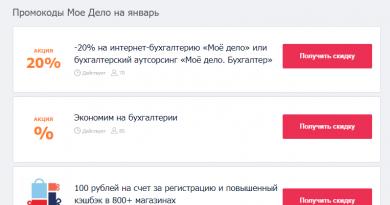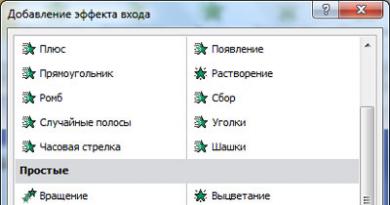Γιατί δεν λειτουργεί το Google Play Market (Google Play Market) σφάλμα διακομιστή, δεν υπάρχει σύνδεση και λέει ότι πρέπει να συνδεθείτε στον λογαριασμό σας. Πώς να εγκαταστήσετε και να ενημερώσετε εφαρμογές χωρίς σύνδεση στο Google Play Google Market
Το Play Market είναι ένα ηλεκτρονικό κατάστημα για όλα τα tablet και τηλέφωνα που λειτουργούν με λειτουργικό σύστημα Android. Χάρη σε αυτό, μπορείτε να εγκαταστήσετε εφαρμογές και παιχνίδια, να αγοράσετε και να κατεβάσετε ταινίες, βιβλία, μουσική και άλλα είδη ψυχαγωγίας. Σε όλες τις συσκευές, το πρόγραμμα Play Market είναι εγκατεστημένο στη συσκευή Android από προεπιλογή, αλλά εάν για κάποιο λόγο δεν βρίσκεται στο τηλέφωνο ή το tablet σας, μπορείτε να κάνετε λήψη, εγκατάσταση, ενημέρωση και διαμόρφωση μόνοι σας και μετά από αυτές τις διαδικασίες, να ξεκινήσετε χρήση ή διαγραφή. Αλλά πρώτα πρέπει να εγγραφείτε στην Google.
Πώς να κατεβάσετε και να εγκαταστήσετε το Play Market
Ο μόνος τρόπος για να εγκαταστήσετε το Play Market είναι να κάνετε λήψη του αρχείου εγκατάστασης του προγράμματος από έναν από τους αξιόπιστους ιστότοπους και να το ανοίξετε. Για παράδειγμα, ακολουθώντας αυτόν τον σύνδεσμο -
http://superandroid.mobi/programmy-na-android/342-google-play-market.html, μπορείτε να βρείτε την έκδοση Play Market ειδικά για την έκδοση υλικολογισμικού σας και αυτό είναι πολύ σημαντικό, γιατί αν εγκαταστήσετε λάθος έκδοση , η εφαρμογή ενδέχεται να μην λειτουργεί σωστά.
 Κατεβάστε το αρχείο εγκατάστασης
Κατεβάστε το αρχείο εγκατάστασης
Αφού ανοίξετε το αρχείο εγκατάστασης στη συσκευή σας, το οποίο θα πρέπει να έχει επέκταση apk, επιβεβαιώστε την εγκατάσταση της εφαρμογής κάνοντας κλικ στο κατάλληλο κουμπί. Τέλος, το μόνο που έχετε να κάνετε είναι να περιμένετε να ολοκληρωθεί η διαδικασία εγκατάστασης, μπορεί να διαρκέσει από 30 δευτερόλεπτα έως αρκετά λεπτά, θα εξαρτηθεί από το πόσο ισχυρή είναι η συσκευή σας.
 Κάντε κλικ στο κουμπί «Εγκατάσταση».
Κάντε κλικ στο κουμπί «Εγκατάσταση».
Πώς να εγγραφείτε στο Play Store
Όταν εκκινήσετε την εφαρμογή, θα σας ζητηθεί να συνδεθείτε στον λογαριασμό σας Google ή να δημιουργήσετε έναν νέο. Σημαντικό: δεν μπορείτε να χρησιμοποιήσετε τις υπηρεσίες και τις λειτουργίες του Play Market χωρίς εξουσιοδότηση στον λογαριασμό σας. Πρέπει είτε να δημιουργήσετε ένα νέο και να συνδεθείτε σε αυτό είτε να εισαγάγετε το όνομα χρήστη και τον κωδικό πρόσβασης για ένα υπάρχον. Αξίζει επίσης να γίνει κατανοητό ότι δεν υπάρχει ξεχωριστός λογαριασμός για το Play Market, καθώς όλες οι υπηρεσίες από την Google διαχειρίζονται από έναν μόνο λογαριασμό Google. Δηλαδή, εάν έχετε εγγραφεί στο YouTube ή στο Google Drive, τότε δεν χρειάζεται να εγγραφείτε ξανά λογαριασμό, απλώς συνδεθείτε σε αυτόν που δημιουργήσατε νωρίτερα.
 Επιλέξτε την επιλογή «Νέο».
Επιλέξτε την επιλογή «Νέο».
 Εισαγάγετε το όνομα και το επώνυμό σας
Εισαγάγετε το όνομα και το επώνυμό σας
 Συμπληρώστε το email σας
Συμπληρώστε το email σας
 Εισαγάγετε τον κωδικό πρόσβασης
Εισαγάγετε τον κωδικό πρόσβασης
 Εισαγωγή απαντήσεων σε ερωτήσεις
Εισαγωγή απαντήσεων σε ερωτήσεις
 Επιλέγοντας εάν θα γίνετε μέλος του Google+ ή όχι
Επιλέγοντας εάν θα γίνετε μέλος του Google+ ή όχι
 Επιλέξτε ή καταργήστε την επιλογή των πλαισίων
Επιλέξτε ή καταργήστε την επιλογή των πλαισίων
 Εισαγάγετε captcha
Εισαγάγετε captcha
 Αναμονή για το τέλος του συγχρονισμού
Αναμονή για το τέλος του συγχρονισμού
 Επιβεβαίωση διεύθυνσης ηλεκτρονικού ταχυδρομείου
Επιβεβαίωση διεύθυνσης ηλεκτρονικού ταχυδρομείου
 Συνδεθείτε στο λογαριασμό σας
Συνδεθείτε στο λογαριασμό σας
Πώς να δημιουργήσετε έναν λογαριασμό
Εάν έχετε ήδη λογαριασμό Google (θυμηθείτε ότι αυτός είναι ο ίδιος λογαριασμός στο Play Market), τότε αφού ανοίξετε το Play Market για πρώτη φορά, επιλέξτε την επιλογή "Υπάρχον" και, χρησιμοποιώντας το όνομα χρήστη και τον κωδικό πρόσβασής σας, συνδεθείτε στο λογαριασμός.
 Επιλέξτε την επιλογή «Υφιστάμενο».
Επιλέξτε την επιλογή «Υφιστάμενο».
Πώς να αποσυνδεθείτε από τον λογαριασμό σας ή να συνδεθείτε σε άλλον
Εάν έχετε πολλούς λογαριασμούς Google, μπορείτε να αλλάξετε τον έναν στον άλλον ακολουθώντας αυτά τα βήματα:
 Εισαγάγετε ρυθμίσεις
Εισαγάγετε ρυθμίσεις

 Κάντε κλικ στο λογότυπο της Google
Κάντε κλικ στο λογότυπο της Google
 Κάντε κλικ στο login
Κάντε κλικ στο login
 Αναπτύξτε το μενού
Αναπτύξτε το μενού
 Κάντε κλικ στο κουμπί «Διαγραφή λογαριασμού».
Κάντε κλικ στο κουμπί «Διαγραφή λογαριασμού».
 Συνδεθείτε στο λογαριασμό σας
Συνδεθείτε στο λογαριασμό σας
Ρύθμιση προσωπικών στοιχείων
Το πρώτο πράγμα που μπορείτε να κάνετε είναι να αλλάξετε το όνομα και το επώνυμο που καθορίσατε κατά την εγγραφή.
Αλλαγή πλήρους ονόματος
 Συνδεθείτε στο λογαριασμό σας
Συνδεθείτε στο λογαριασμό σας
 Κάντε κλικ στο εικονίδιο του λογαριασμού
Κάντε κλικ στο εικονίδιο του λογαριασμού
 Κάντε κλικ στο κουμπί "Προφίλ Google+".
Κάντε κλικ στο κουμπί "Προφίλ Google+".
 Κάντε κλικ στο κουμπί «Σχετικά με εμένα».
Κάντε κλικ στο κουμπί «Σχετικά με εμένα».
 Κάντε κλικ στο μολύβι
Κάντε κλικ στο μολύβι
 Εισαγωγή νέων δεδομένων
Εισαγωγή νέων δεδομένων
 Κάντε κλικ στο κουμπί "OK".
Κάντε κλικ στο κουμπί "OK".
Άλλαξε κωδικό
Εάν θέλετε να αλλάξετε τον κωδικό πρόσβασής σας σε έναν πιο βολικό ή είστε σίγουροι ότι ο παλιός σας κωδικός ανακαλύφθηκε από κάποιον άλλο εκτός από εσάς, ακολουθήστε τα εξής βήματα:
 Συνδεθείτε στο λογαριασμό σας
Συνδεθείτε στο λογαριασμό σας
 Κάντε κλικ στο κουμπί "Σύνδεση στον Λογαριασμό Google".
Κάντε κλικ στο κουμπί "Σύνδεση στον Λογαριασμό Google".
 Κάντε κλικ στο κουμπί "Κωδικός πρόσβασης".
Κάντε κλικ στο κουμπί "Κωδικός πρόσβασης".
 Είσοδος στον ιστότοπο
Είσοδος στον ιστότοπο
 Εισάγετε καινούριο κωδικό
Εισάγετε καινούριο κωδικό
Είναι δυνατή η αλλαγή του email στο οποίο είναι εγγεγραμμένος ο λογαριασμός;
Η απάντηση σε αυτήν την ερώτηση είναι όχι, δεν μπορείτε να αλλάξετε το email στο οποίο δημιουργήθηκε ο λογαριασμός σας Google. Η μόνη διέξοδος από αυτήν την κατάσταση είναι να δημιουργήσετε έναν νέο λογαριασμό στη διεύθυνση email που θέλετε να χρησιμοποιήσετε ως κύριο. Ο τρόπος δημιουργίας νέου λογαριασμού περιγράφεται παραπάνω στο ίδιο άρθρο στην ομώνυμη παράγραφο.
Πώς να μάθετε ή να ανακτήσετε τον κωδικό πρόσβασης του λογαριασμού σας Google
Εάν έχετε ξεχάσει τον κωδικό πρόσβασης του Λογαριασμού σας Google, υπάρχουν δύο τρόποι για να τον ανακτήσετε: να απαντήσετε στις ερωτήσεις ασφαλείας που τέθηκαν κατά την εγγραφή ή να ζητήσετε ένα μήνυμα ηλεκτρονικού ταχυδρομείου ή τηλεφώνου με έναν σύνδεσμο για να επαναφέρετε τον κωδικό πρόσβασής σας.
Μέσα από ερωτήσεις ασφαλείας
 Εισαγάγετε το email ή τον αριθμό τηλεφώνου σας
Εισαγάγετε το email ή τον αριθμό τηλεφώνου σας
 Απαντάμε σε ερωτήσεις
Απαντάμε σε ερωτήσεις
Μέσω email ή αριθμού τηλεφώνου
 Κάντε κλικ στο κουμπί «Χρειάζεστε βοήθεια;».
Κάντε κλικ στο κουμπί «Χρειάζεστε βοήθεια;».
 Επιλέξτε την επιλογή "Δεν θυμάμαι τον κωδικό πρόσβασής μου"
Επιλέξτε την επιλογή "Δεν θυμάμαι τον κωδικό πρόσβασής μου"
 Επιλογή μεθόδου ανάκτησης
Επιλογή μεθόδου ανάκτησης
 Εισάγετε καινούριο κωδικό
Εισάγετε καινούριο κωδικό
Πώς να διαγράψετε έναν λογαριασμό
Εάν για κάποιο λόγο θέλετε να διαγράψετε τον λογαριασμό σας, ακολουθήστε τα παρακάτω βήματα:
 Είσοδος στον ιστότοπο
Είσοδος στον ιστότοπο
 Μεταβείτε στην ενότητα "Απενεργοποίηση υπηρεσιών και διαγραφή του λογαριασμού σας"
Μεταβείτε στην ενότητα "Απενεργοποίηση υπηρεσιών και διαγραφή του λογαριασμού σας"
 Μεταβείτε στην υποενότητα "Διαγραφή λογαριασμού και δεδομένων".
Μεταβείτε στην υποενότητα "Διαγραφή λογαριασμού και δεδομένων".
 Συνδεθείτε ξανά στον λογαριασμό σας
Συνδεθείτε ξανά στον λογαριασμό σας
 Σημειώστε τα δεδομένα που πρέπει να διαγραφούν
Σημειώστε τα δεδομένα που πρέπει να διαγραφούν
 Επιβεβαιώστε τη διαγραφή λογαριασμού
Επιβεβαιώστε τη διαγραφή λογαριασμού
Πώς να ρυθμίσετε το Play Market σε συσκευές Android
Για να κάνετε την εργασία με υπηρεσίες πιο βολική, μπορείτε να κάνετε ορισμένες ρυθμίσεις εφαρμογής, συγκεκριμένα: να προσθέσετε έναν τρόπο πληρωμής, να αλλάξετε τη χώρα ή την περιοχή, να αλλάξετε τη γλώσσα διεπαφής.
Πώς να προσθέσετε, να αφαιρέσετε ή να αλλάξετε έναν τρόπο πληρωμής
 Αναπτύξτε το μενού
Αναπτύξτε το μενού
 Μεταβείτε στην ενότητα "Λογαριασμοί".
Μεταβείτε στην ενότητα "Λογαριασμοί".
 Μεταβείτε στην υποενότητα "Τρόποι πληρωμής"
Μεταβείτε στην υποενότητα "Τρόποι πληρωμής"
 Προσθήκη τρόπου πληρωμής
Προσθήκη τρόπου πληρωμής
 Κάντε κλικ στο κουμπί "Αλλαγή".
Κάντε κλικ στο κουμπί "Αλλαγή".
 Κάντε κλικ στο κουμπί «Άλλες ρυθμίσεις πληρωμής».
Κάντε κλικ στο κουμπί «Άλλες ρυθμίσεις πληρωμής».
 Κάντε κλικ στο κουμπί «Διαγραφή».
Κάντε κλικ στο κουμπί «Διαγραφή».
 Προσθήκη νέου τρόπου πληρωμής
Προσθήκη νέου τρόπου πληρωμής
Πώς να αλλάξετε τη χώρα, την περιοχή και τη γλώσσα διεπαφής
 Επέκταση του μενού του προγράμματος περιήγησης
Επέκταση του μενού του προγράμματος περιήγησης
 Μεταβείτε στην ενότητα "Λογαριασμοί".
Μεταβείτε στην ενότητα "Λογαριασμοί".
 Μεταβείτε στην ενότητα "Τρόποι πληρωμής".
Μεταβείτε στην ενότητα "Τρόποι πληρωμής".
 Κάντε κλικ στο κουμπί "Αλλαγή".
Κάντε κλικ στο κουμπί "Αλλαγή".
 Επιλογή χώρας
Επιλογή χώρας
 Αλλαγή διεύθυνσης
Αλλαγή διεύθυνσης
 Επιλογή διεύθυνσης
Επιλογή διεύθυνσης
 Ανοίξτε τις ρυθμίσεις
Ανοίξτε τις ρυθμίσεις
 Μεταβείτε στην ενότητα "Εφαρμογές".
Μεταβείτε στην ενότητα "Εφαρμογές".
 Μεταβείτε στην ενότητα "Τρίτο μέρος".
Μεταβείτε στην ενότητα "Τρίτο μέρος".
 Επιλέξτε Play Market
Επιλέξτε Play Market
 Διαγραφή δεδομένων και προσωρινής μνήμης
Διαγραφή δεδομένων και προσωρινής μνήμης
 Επανεκκινήστε τη συσκευή
Επανεκκινήστε τη συσκευή
 Ανοίξτε το Play Market
Ανοίξτε το Play Market
Πώς να ενημερώσετε το Play Market
Η εφαρμογή ενημερώνεται μόνη της: μόλις κυκλοφορήσει μια νέα έκδοση, γίνεται αμέσως λήψη και εγκατάσταση χωρίς τη συγκατάθεσή σας. Μπορείτε να το παρατηρήσετε με την αυτόματη αλλαγή στη διεπαφή του προγράμματος. Αν όμως για κάποιο λόγο οι αυτόματες ενημερώσεις Play Market δεν λειτουργούν στη συσκευή σας, τότε μπορείτε να τις εγκαταστήσετε μόνοι σας. Λάβετε υπόψη ότι η πρώτη μέθοδος είναι κατάλληλη μόνο για όσους είχαν εγκαταστήσει αρχικά το Play Market και όχι χειροκίνητα.
Βασικά, όλοι οι γνωστοί κατασκευαστές τηλεφώνων, tablet και άλλων συσκευών που χρησιμοποιούν Android εγκαθιστούν το Google Play ή, όπως ονομαζόταν προηγουμένως, Android Market, στις συσκευές τους. Ωστόσο, υπάρχουν κατασκευαστές στις συσκευές των οποίων, λόγω αδειοδότησης, δεν είναι εγκατεστημένο το Google Play.
Ποιος δεν έχει Google Play
Αυτό αφορά κυρίως συσκευές από ελάχιστα γνωστές κινεζικές εταιρείες. Οι αγοραστές τέτοιων συσκευών επωφελούνται στην τιμή, η οποία είναι ο καθοριστικός παράγοντας για αυτούς κατά την επιλογή, αν και συχνά χάνουν σε ποιότητα και λειτουργικότητα.
Μετά την αγορά μιας τέτοιας συσκευής, μετά από ένα ορισμένο χρονικό διάστημα, όταν ο ιδιοκτήτης πρέπει να εγκαταστήσει μια εφαρμογή, προκύπτει ένα λογικό ερώτημα: πώς να εγκαταστήσω το Play Market (Google Play);.
Πού να αποκτήσετε το Google Play
 Μπορείτε να κατεβάσετε το Play Market από ιστότοπους τρίτων και να το εγκαταστήσετε, ωστόσο, δεν θα λειτουργήσει σε όλες τις συσκευές λόγω του γεγονότος ότι ο κατασκευαστής δεν έχει λάβει άδεια για τις υπηρεσίες Google. Θα είναι δυνατή η εγκατάσταση του Play Market, αλλά δεν θα λειτουργήσει.
Μπορείτε να κατεβάσετε το Play Market από ιστότοπους τρίτων και να το εγκαταστήσετε, ωστόσο, δεν θα λειτουργήσει σε όλες τις συσκευές λόγω του γεγονότος ότι ο κατασκευαστής δεν έχει λάβει άδεια για τις υπηρεσίες Google. Θα είναι δυνατή η εγκατάσταση του Play Market, αλλά δεν θα λειτουργήσει.
Εφαρμογές από διαδικτυακούς τόπους
Μπορείτε να αναζητήσετε εφαρμογές στον υπολογιστή σας σε διάφορους ιστότοπους, να πραγματοποιήσετε λήψη και εγκατάσταση. Μπορείτε να αναζητήσετε εφαρμογές σε ιστότοπους τρίτων απευθείας από το τηλέφωνό σας και να τις εγκαταστήσετε. Αυτή η μέθοδος δεν θα είναι η πιο βολική και, επιπλέον, κατά τη λήψη εφαρμογών από διαφορετικούς ιστότοπους ο κίνδυνος μόλυνσης από τον ιό αυξάνεται.
Εφαρμογές από άλλες πηγές
Υπάρχει άλλος τρόπος εγκατάστασης εφαρμογών χωρίς Google Play, είναι εξίσου βολικός και η ασφάλεια θα είναι στα ίδια επίπεδα. Συνίσταται στη χρήση πηγών τρίτων, δηλαδή εναλλακτικών καταστημάτων εφαρμογών, που είναι ανταγωνιστές του Google Play στη διανομή εφαρμογών.
Σε αυτά θα βρείτε όλες τις δημοφιλείς εφαρμογές που χρειάζεστε. Σας συμβουλεύω να χρησιμοποιείτε καταστήματα εφαρμογών μόνο από γνωστές εταιρείες, όπως το Amazon ή το 1mobile.
Βήματα για την εγκατάσταση
Αποφασίσατε λοιπόν να εγκαταστήσετε μια εναλλακτική στην αγορά παιχνιδιού, η διαδικασία εγκατάστασης καταστημάτων είναι η ίδια, ας την δούμε χρησιμοποιώντας το παράδειγμα του 1 Mobile Market. Η εγκατάσταση θα αποτελείται από 3 βήματα - αλλαγή ρυθμίσεων, λήψη και εγκατάσταση:
Ρυθμίσεις
Μεταβείτε στις ρυθμίσεις, επιλέξτε το στοιχείο "Ασφάλεια" στο μενού, αναζητήστε τη γραμμή "Άγνωστες πηγές" και σημειώστε την για να επιτρέπεται η εγκατάσταση εφαρμογών από άγνωστες πηγές, επειδή Η Google θεωρεί ότι μόνο το Play Market της είναι γνωστή πηγή και θα κατεβάσουμε 1 Mobile Market από το Διαδίκτυο.



Φόρτωση
Ανοίγουμε οποιοδήποτε πρόγραμμα περιήγησης, μπορείτε να χρησιμοποιήσετε το ενσωματωμένο ή Chrome, Opera και άλλα. Στο πρόγραμμα περιήγησης στη γραμμή διευθύνσεων, εισαγάγετε τη διεύθυνση του ιστότοπου 1 Mobile Market - www.1mobile.com.

Στον ιστότοπο, κάντε κλικ στη λέξη Market στο επάνω μέρος της σελίδας ή στο κάτω μέρος της σελίδας στην επιγραφή 1Mobile Market, αυτό το πεδίο θα πρέπει να ανοίξει τη σελίδα λήψης.


Στη σελίδα λήψης, επιλέξτε για ποια συσκευή θέλετε να κάνετε λήψη του 1Mobile Market - τηλέφωνο ή tablet και κάντε κλικ στο κουμπί Λήψη κάτω από την αντίστοιχη συσκευή. Το Chrome μπορεί να εμφανίσει ένα μήνυμα "το αρχείο μπορεί να βλάψει τη συσκευή σας", αγνοήστε το, κάντε κλικ στο OK και η λήψη θα ξεκινήσει.


Εγκατάσταση
Μόλις ολοκληρωθεί η λήψη, το μόνο που μένει είναι να εγκαταστήσετε την εφαρμογή. Για να το κάνετε αυτό, μεταβείτε στις λήψεις και εκτελέστε το αρχείο που περιέχει 1 Mobile Market στο όνομα, η διαδικασία εγκατάστασης θα ξεκινήσει.


Πώς να εγγραφείτε στο Play Store σε τηλέφωνο Android; Πριν ξεκινήσετε να εργάζεστε στη συσκευή σας Android, πρέπει να συνδεθείτε στο Google.

Ένα νέο smartphone πρέπει να εγκαταστήσει εφαρμογές για να λειτουργήσει. Αυτές οι εφαρμογές λαμβάνονται από το Play Market - ένας ενσωματωμένος κατάλογος πληρωμένων και δωρεάν εφαρμογών για Android. Η υπηρεσία σάς επιτρέπει να επιλέξετε και να κατεβάσετε επίσημες εφαρμογές στη συσκευή σας. Εάν έχετε άλλες συσκευές Android, μπορείτε να εγκαταστήσετε παλιές ρυθμίσεις σε ένα νέο smartphone.
Πριν ξεκινήσετε να εργάζεστε στη νέα σας συσκευή Android, είτε πρόκειται για tablet είτε για τηλέφωνο, θα δείτε βήμα προς βήμα οδηγίες εγγραφής. Εάν δεν έχετε λογαριασμό Google και η συσκευή Android είναι νέα για εσάς:
- Ανοίξτε την εφαρμογή Google Play.
- Επιλέξτε την επιλογή δημιουργίας νέου λογαριασμού.
- Συμπληρώστε τα πεδία, κάντε κλικ στο "Τέλος".
- Βρείτε ένα μοναδικό όνομα αλληλογραφίας· μετά από κάθε προσπάθεια, το εικονίδιο θα ειδοποιεί ότι το όνομα χρήστη είναι απασχολημένο.
- Δημιουργήστε έναν κωδικό πρόσβασης χρησιμοποιώντας αριθμούς και κεφαλαία γράμματα.
- Για να ανακτήσετε τον κωδικό πρόσβασής σας εάν τον ξεχάσετε, εισαγάγετε μια πρόσθετη διεύθυνση email.
- Σε αυτό το στάδιο, θα σας ζητηθεί να εγγραφείτε στο δίκτυο Google+, επιλέξτε "όχι τώρα" για να παραλείψετε τα βήματα.
- Εισαγάγετε τα στοιχεία της κάρτας πληρωμής σας εάν σκοπεύετε να χρησιμοποιήσετε εφαρμογές επί πληρωμή.
- Ολοκλήρωση εγγραφής.
Αργότερα, μπορείτε να αλλάξετε ρυθμίσεις, να διαγράψετε τα στοιχεία της κάρτας πληρωμής, να ενεργοποιήσετε τις λειτουργίες αυτόματης λήψης αρχείων και πολλά άλλα.

Μετά την εγγραφή, θα ανοίξει το Google Play, εξουσιοδοτημένο με το νέο σας όνομα, στο οποίο πρέπει να επιλέξετε και να εγκαταστήσετε ανεξάρτητα τις απαραίτητες εφαρμογές. Η υπηρεσία σάς επιτρέπει επίσης να διαβάζετε κριτικές χρηστών σχετικά με την εφαρμογή ή να αφήνετε τις δικές σας.
Πώς να εγγραφείτε στο Google Play Market στο Android εάν έχει ήδη δημιουργηθεί ένας λογαριασμός; Την πρώτη φορά που θα ενεργοποιήσετε μια νέα συσκευή, πρέπει να εισαγάγετε τα στοιχεία του παλιού σας λογαριασμού Google. Μετά τη σύνδεση, όλες οι προηγούμενες ρυθμίσεις θα αποκατασταθούν στη συσκευή, συμπεριλαμβανομένης της σύνδεσης στο Play Market. Μπορείτε να επαναφέρετε όλες τις εφαρμογές που έχετε λάβει προηγουμένως μεταβαίνοντας στο "ιστορικό λήψεων".
Πώς να δημιουργήσετε έναν λογαριασμό στο Play Market Android σε tablet
Δημιουργία λογαριασμού - εγγραφή στο Google. Όταν είστε εξουσιοδοτημένοι στην Google, δεν θα χρειαστείτε επιπλέον εγγραφή ή δημιουργία νέου λογαριασμού. Εάν για κάποιο λόγο χρειαστεί να φτιάξετε ένα νέο:
- Ανοίξτε τις Ρυθμίσεις στο τηλέφωνό σας.
- Επιλέξτε Χρήστες και Λογαριασμοί.
- "Προσθήκη λογαριασμού."
- Παρακαλώ εγγραφείτε ξανά.
Λόγω του μεγάλου αριθμού συνδεδεμένων λογαριασμών, είναι εύκολο να μπερδευτείτε σχετικά με το τι συνδέεται με ποιον λογαριασμό. Η κατάσταση περιπλέκεται από την παρουσία πολλών συσκευών Android. Για να απαλλαγείτε από τον παλιό σας λογαριασμό, πρέπει να τον διαγράψετε.
Η διαδικασία διαγραφής ενός παλιού λογαριασμού χρησιμοποιώντας το παράδειγμα ενός smartphone Samsung Galaxy:
- Στις Ρυθμίσεις, επιλέξτε Λογαριασμοί.
- Επιλέξτε Google.
- Θα ανοίξει η λεπτομερής χρήση του λογαριασμού και οι σχετικές υπηρεσίες.
- Επιλέξτε "Διαγραφή λογαριασμού".
Δημιουργήστε έναν λογαριασμό μέσω υπολογιστή δωρεάν
Είναι δυνατή η δημιουργία λογαριασμού Google Play για Android όχι μόνο από τηλέφωνο ή tablet, αλλά και από υπολογιστή. Η διαδικασία εγκατάστασης είναι εντελώς δωρεάν, όπως και στο τηλέφωνο. Το Google Play σε υπολογιστή είναι ένας κανονικός ιστότοπος που απαιτεί εξουσιοδότηση για να λειτουργήσει.
- Μεταβείτε στο πρόγραμμα περιήγησης στον υπολογιστή σας.
- Συνδεθείτε στον λογαριασμό σας Google ή δημιουργήστε έναν νέο.
- Συνδεθείτε στο play store.
Έχοντας έναν συνδεδεμένο λογαριασμό από τη συσκευή σας Android, μπορείτε να προσθέσετε εφαρμογές για λήψη από απόσταση και να ορίσετε προγραμματισμένες λήψεις. Μετά την εισαγωγή δεδομένων σε μια νέα συσκευή Android, οι επιλεγμένες εφαρμογές από την αγορά θα ξεκινήσουν αυτόματα τη λήψη στη συσκευή.
Βίντεο σχετικά με τον τρόπο εγγραφής στο Play Market:
Σήμερα θα σας πούμε πώς να συνδεθείτε στον λογαριασμό σας Google στο Play Market. Στην πραγματικότητα, δεν υπάρχει τίποτα περίπλοκο - όλες οι ενέργειες είναι απλές και απλές. Ωστόσο, όσοι χρήστες δεν έχουν χρησιμοποιήσει στο παρελθόν συσκευές με λειτουργικό Android OS μπορεί να βρεθούν σε σύγχυση. Γι' αυτό προσφέραμε εθελοντικά να σας βοηθήσουμε και με χαρά θα αντιμετωπίσουμε αυτό το πρόβλημα μαζί!
Πώς να συνδεθείτε στον λογαριασμό σας Google στο Play Market
Λοιπόν, ας μην καθυστερήσουμε και περάσουμε αμέσως στις κύριες οδηγίες:




Όπως υποσχεθήκαμε, σε αυτό το άρθρο σας διδάξαμε πώς να αντιμετωπίζετε το πρόβλημα της σύνδεσης στον λογαριασμό σας Google όταν ενεργοποιείτε το Play Store. Δεν υπάρχει τίποτα περίπλοκο εδώ. Με εξαίρεση ένα γεγονός: η θέση ορισμένων στοιχείων μπορεί να διαφέρει ανάλογα με την έκδοση του λογισμικού που είναι εγκατεστημένο στο smartphone ή το tablet σας, καθώς και στο κέλυφος - κάθε σημαντικός κατασκευαστής κινητής συσκευής έχει το δικό του μοναδικό κέλυφος.
Κατάργηση της προσωρινής μνήμης των Υπηρεσιών Google Play
Εάν αυτή τη φορά τίποτα δεν λειτούργησε για εσάς, τότε είναι λογικό να διαγράψετε την προσωρινή μνήμη του Google Play Store και, στη συνέχεια, να χρησιμοποιήσετε ξανά τις παραπάνω οδηγίες. Ας ξεκινήσουμε λοιπόν:
Τώρα μπορείτε να επιστρέψετε ξανά στις προηγούμενες οδηγίες, σίγουρα θα σας βοηθήσει να συνδεθείτε στον λογαριασμό σας Google στο Play Market.
Μπορεί να ονομαστεί μια τεράστια πύλη όπου μπορείτε να κατεβάσετε τα πάντα, από «φρέσκια» μουσική μέχρι βιβλία από παγκόσμιες κλασικές.
Αλλά για να αρχίσετε να χρησιμοποιείτε την υπηρεσία, πρέπει κανω ΕΓΓΡΑΦΗ. Έτσι, όταν εκκινήσετε για πρώτη φορά την εφαρμογή, θα ανοίξει αμέσως ένα παράθυρο. Εδώ θα μας δοθεί η επιλογή να προσθέσουμε έναν υπάρχοντα λογαριασμό Google ή να καταχωρήσουμε έναν νέο. Πολλοί άνθρωποι έχουν αλληλογραφία στο gmail.com και αν είστε ένας από αυτούς τους χρήστες, μπορείτε να το χρησιμοποιήσετε. Διαφορετικά, θα χρειαστεί να ολοκληρώσουμε την πλήρη εγγραφή, την οποία θα προχωρήσουμε τώρα βήμα-βήμα.
Έτσι, αφού επιλέξουμε " Δημιούργησε νέο λογαριασμό», ανοίγει μπροστά μας μια λίστα στηλών, όπου θα εισάγουμε όλα τα δεδομένα που απαιτεί η εφαρμογή από εμάς. Θα χρειαστεί να επιλέξετε ένα όνομα χρήστη - επιλέξτε ένα που είναι εύκολο να θυμάστε και που σας αρέσει (πρέπει να το κάνετε στα Αγγλικά). Στη συνέχεια, κάντε κλικ στο βέλος στη δεξιά γωνία. Εδώ θα χρειαστεί να δημιουργήσετε τον κωδικό πρόσβασής σας, τον οποίο θα χρειαστούμε κατά τη λήψη υλικού από το Google Play. Ο κωδικός πρόσβασης, όπως καταλαβαίνετε, πρέπει να είναι ισχυρός.
Αφού πληκτρολογήσαμε νέο κωδικό πρόσβασης, και στη δεύτερη στήλη τον ξαναβάλαμε για επιβεβαίωση. Κάντε ξανά κλικ στο βέλος στην επάνω δεξιά γωνία. Εδώ θα χρειαστεί να παρέχετε έναν αριθμό πρόσθετων δεδομένων. Το πιο σημαντικό, εισάγετε σωστά τον αριθμό του κινητού σας τηλεφώνου, γιατί εάν χάσετε τον κωδικό πρόσβασης του λογαριασμού σας, μπορείτε να τον ανακτήσετε χρησιμοποιώντας ένα μήνυμα SMS που θα σταλεί στον καθορισμένο αριθμό.
Έτσι, αφού ολοκληρώσουμε όλα τα παραπάνω βήματα, θα ανοίξει μπροστά μας ένα παράθυρο στο οποίο θα μας ζητηθεί να εγγραφούμε στο κοινωνικό δίκτυο Google+. Εάν δεν θέλετε να αφιερώσετε χρόνο σε αυτό, μπορείτε να παραλείψετε την εγγραφή κάνοντας κλικ στο Σημάδι "Όχι τώρα". Στη συνέχεια, θα ανοίξει μια συμφωνία μπροστά μας, θα εξοικειωθούμε με αυτήν, θα ελέγξουμε το πλαίσιο για να επιβεβαιώσετε την εγγραφή και, στη συνέχεια, εισάγετε τον κωδικό που εμφανίζεται.
Η κύρια εγγραφή τελειώνει εδώ. Ωστόσο, μετά από αυτό θα εμφανιστεί ένα παράθυρο στο οποίο μπορούμε να συνδέσουμε την τραπεζική μας κάρτα με τον λογαριασμό. Γιατί είναι απαραίτητο αυτό; Υπάρχει υλικό επί πληρωμή στο Google Play και εάν επιβεβαιώσουμε την κάρτα μας, μπορούμε να πληρώσουμε για όλα τα υλικά χωρίς κανένα πρόβλημα. Εάν δεν θέλετε να το κάνετε αυτό τώρα, κάντε κλικ στο "Παράλειψη". Σε κάθε περίπτωση, μπορείτε αργότερα να μεταβείτε στις ρυθμίσεις του προγράμματος και να συνδέσετε την κάρτα. Αφού παραλείψουμε αυτήν τη στήλη, θα μας ζητηθεί να συγχρονίσουμε τον λογαριασμό μας στο Google Play με τη συσκευή μας Android. Αυτό δεν είναι απαραίτητο και μπορείτε επίσης να κάνετε συγχρονισμό μετά την ολοκλήρωση της εγγραφής.
Μετά από αυτό, κάνουμε ξανά κλικ στο βέλος στην επάνω δεξιά γωνία και η κύρια σελίδα της υπηρεσίας ανοίγει μπροστά μας. Από εδώ και στο εξής, είμαστε χρήστης του Play Market και μπορούμε να κατεβάσουμε οποιοδήποτε υλικό μας αρέσει.